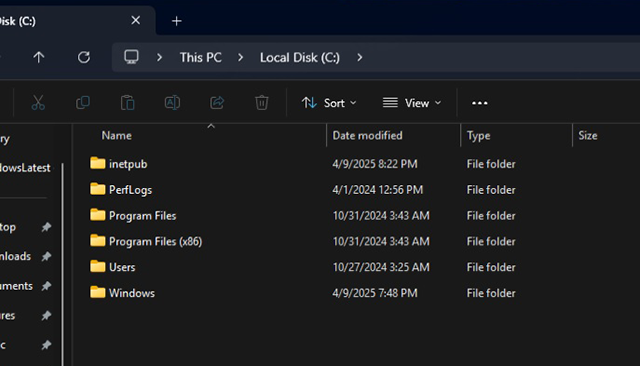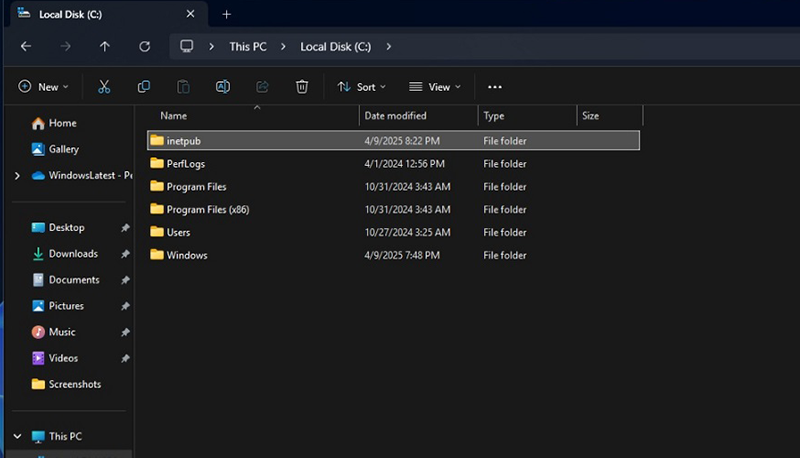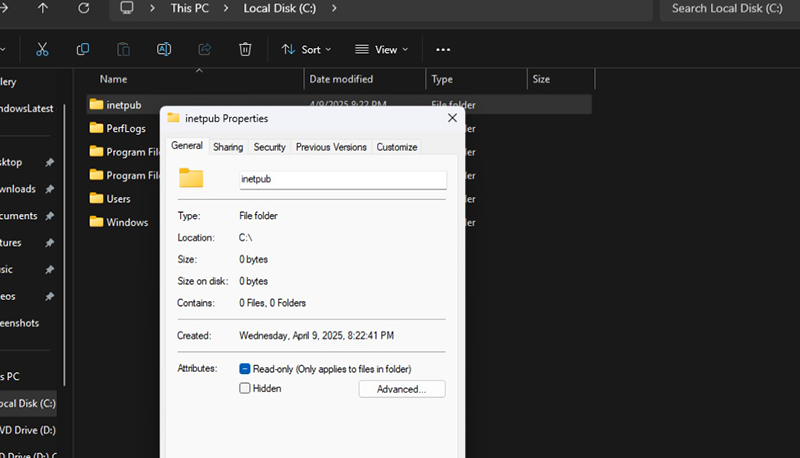A Microsoft alertou oficialmente os usuários para não excluírem a pasta "inetpub" que aparece no Windows 11 após a atualização de abril de 2025. Inicialmente, muitas pessoas pensaram que esse era um bug que surgiu da atualização KB5055523 e outros pacotes de atualização cumulativa para Windows 10 e Windows 11. No entanto, essa foi, na verdade, uma mudança intencional - a Microsoft simplesmente se esqueceu de anunciar e explicar claramente no documento de suporte até que a comunidade descobriu e causou um rebuliço.
Em 8 de abril, o Windows Latest descobriu que a versão 24H2 do Windows 11 criou repentinamente uma pasta chamada "inetpub" na unidade do sistema sem nenhuma notificação. Este não é um nome estranho, porque na estrutura do sistema Windows, "inetpub" nasce quando os usuários ativam e configuram o serviço Serviços de Informações da Internet (IIS) para hospedar sites ou aplicativos internos. Porém, o estranho é que mesmo em máquinas sem o IIS instalado, essa pasta aparece automaticamente.
De acordo com a documentação técnica da Microsoft, a pasta “inetpub” é usada para armazenar logs do IIS e está localizada em C:\inetpub\logs\LogFiles por padrão quando esse recurso está habilitado. Mas com a atualização KB5055523 e os patches de abril de 2025, os usuários começaram a notar uma pasta “inetpub” vazia com 0 bytes sendo criada automaticamente na unidade C.
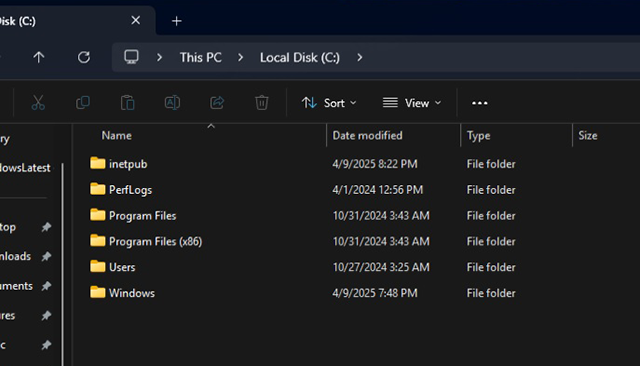
Após suspeitas e questionamentos da comunidade, a Microsoft confirmou que esta pasta foi criada intencionalmente como parte de um patch de segurança para a vulnerabilidade CVE-2025-21204 . Essa vulnerabilidade permite que hackers explorem a maneira como o Windows lida com links simbólicos durante atualizações, acessando ou modificando ilegalmente arquivos do sistema.
“A vulnerabilidade, CVE-2025-21204, envolve o Windows Update sendo capaz de acessar erroneamente arquivos ou pastas que são vinculados por um invasor usando um link simbólico”, disse a Microsoft em um anúncio oficial.
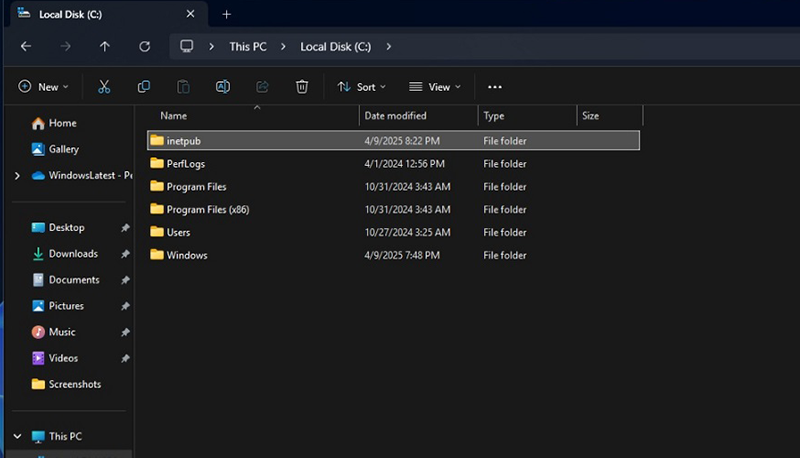
O problema é que a Microsoft não detalhou em nenhuma documentação de suporte ou avisos que a pasta "inetpub" seria criada após a atualização — causando confusão entre os usuários, que pensaram que era um arquivo indesejado ou um sinal de erro do sistema.
Após dias de controvérsia, a Microsoft atualizou discretamente sua documentação de suporte, confirmando que a criação da pasta %systemdrive%\inetpub faz parte do patch de segurança, independentemente de o sistema ter o IIS habilitado ou não.
Após a instalação da atualização de segurança, uma nova pasta %systemdrive%\inetpub é criada. Essa pasta nunca deve ser excluída, independentemente de os Serviços de Informações da Internet estarem habilitados ou não. Este é um novo mecanismo para aprimorar a proteção do sistema e não requer nenhuma ação do usuário final ou do administrador de TI, enfatizou a Microsoft.
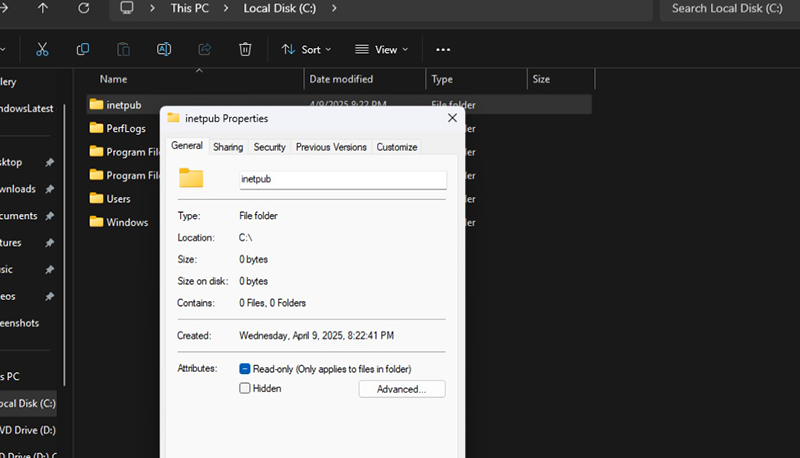
Se você acidentalmente excluiu a pasta %systemdrive%\inetpub porque achou que era um erro do sistema, não se preocupe muito, pois o erro ocorre principalmente porque a Microsoft não o anunciou claramente desde o início.
Como restaurar a pasta "inetpub" no Windows 11
- Abra o Painel de Controle > Programas > Programas e Recursos
- Selecione Ativar ou desativar recursos do Windows na barra lateral esquerda.
- Localize e selecione Serviços de Informações da Internet (IIS).
- Clique em OK, o sistema instalará automaticamente o IIS e recriará o diretório inetpub.
Depois que o IIS estiver instalado, você não precisará ativar ou configurar mais nada. O diretório inetpub será restaurado e totalmente protegido como o padrão original.
A Microsoft diz que manter o diretório inetpub intacto é necessário para garantir que o patch de segurança funcione corretamente, independentemente de o diretório estar vazio ou de o IIS ser usado. Caso você o exclua acidentalmente, siga as instruções acima para garantir a segurança do sistema.